Autor:
Florence Bailey
Loomise Kuupäev:
20 Märts 2021
Värskenduse Kuupäev:
1 Juuli 2024
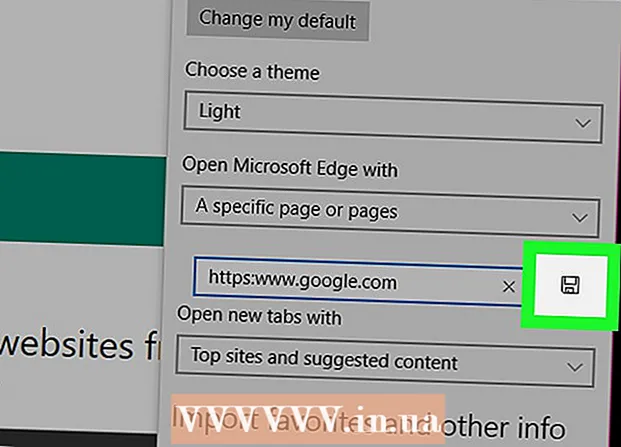
Sisu
Edge on Microsofti uus veebibrauser, millel on sujuv liides ja mõned kohandamisvalikud. Selles artiklis näitame teile, kuidas lisada oma brauserisse avaleht, et oma lemmiklehte kiiresti laadida. Et avaleht avaneks iga kord, kui käivitate brauseri Edge, peate selle lehe installima.
Sammud
Osa 1: Kodulehe seadistamine
 1 Kliki ⋯. See ikoon asub brauseri paremas ülanurgas.
1 Kliki ⋯. See ikoon asub brauseri paremas ülanurgas.  2 Palun vali Seaded.
2 Palun vali Seaded. 3 Kerige alla ja puudutage Lisaseaded. Avanevad brauseri täpsemad seaded.
3 Kerige alla ja puudutage Lisaseaded. Avanevad brauseri täpsemad seaded.  4 Liigutage "Kuva kodu nupp" kõrval olev liugur "Luba"
4 Liigutage "Kuva kodu nupp" kõrval olev liugur "Luba"  . Liuguri alla ilmub menüü ja brauseri Edge aadressiribast vasakule ilmub nupp Kodu.
. Liuguri alla ilmub menüü ja brauseri Edge aadressiribast vasakule ilmub nupp Kodu.  5 Avage menüü (liuguri all) ja valige Konkreetne leht. Menüü all kuvatakse tekstikasti Sisesta URL.
5 Avage menüü (liuguri all) ja valige Konkreetne leht. Menüü all kuvatakse tekstikasti Sisesta URL.  6 Sisestage selle saidi aadress, millest saab teie avaleht. Näiteks Yandexi saidi avaleheks määramiseks sisestage https://www.ya.ru.
6 Sisestage selle saidi aadress, millest saab teie avaleht. Näiteks Yandexi saidi avaleheks määramiseks sisestage https://www.ya.ru.  7 Klõpsake "Salvesta". See suvand on sisestatud saidi aadressist paremal märgitud disketi ikooniga. Nüüdsest lingitakse see aadress avalehega - kui klõpsate sellel nupul, laaditakse määratud sait.
7 Klõpsake "Salvesta". See suvand on sisestatud saidi aadressist paremal märgitud disketi ikooniga. Nüüdsest lingitakse see aadress avalehega - kui klõpsate sellel nupul, laaditakse määratud sait.
Osa 2: Kuidas alustada lehte
 1 Kliki ⋯. See ikoon asub brauseri paremas ülanurgas.
1 Kliki ⋯. See ikoon asub brauseri paremas ülanurgas.  2 Palun vali Seaded.
2 Palun vali Seaded. 3 Avage menüü jaotises "Kui Microsoft Edge käivitub, avage". Edge brauseri esmakordsel käivitamisel näete erinevaid võimalusi.
3 Avage menüü jaotises "Kui Microsoft Edge käivitub, avage". Edge brauseri esmakordsel käivitamisel näete erinevaid võimalusi.  4 Kliki Konkreetne leht. Menüü all kuvatakse väli Sisesta URL.
4 Kliki Konkreetne leht. Menüü all kuvatakse väli Sisesta URL.  5 Sisestage selle saidi aadress, mis saab avaleheks. Näiteks Yandexi saidi avaleheks määramiseks sisestage https://www.ya.ru.
5 Sisestage selle saidi aadress, mis saab avaleheks. Näiteks Yandexi saidi avaleheks määramiseks sisestage https://www.ya.ru.  6 Klõpsake "Salvesta". See suvand on sisestatud saidi aadressist paremal märgitud disketi ikooniga. Sait määratakse avaleheks, see tähendab, et see laaditakse iga kord, kui käivitate brauseri Edge.
6 Klõpsake "Salvesta". See suvand on sisestatud saidi aadressist paremal märgitud disketi ikooniga. Sait määratakse avaleheks, see tähendab, et see laaditakse iga kord, kui käivitate brauseri Edge.



